Applications sur windows 10 ne fonnctionent pas
Puscha
Messages postés
10
Statut
Membre
-
Puscha Messages postés 10 Statut Membre -
Puscha Messages postés 10 Statut Membre -
Messieurs,
Je viens vers vous cars j'ai un problème avec les apps sur Windows 10. Les applications photos, groove musique, Film et série Tv ne fonctionnent pas. J'ai essayé de les réinstaller, j'ai reçois une erreur : 0x80070005 ; Si vous avez une idée comment récupérer ces applications je vous prie de m'aider le faire .
Je vous remercie.
Dans l'attente d'une réponse de votre part, je vous prie d'agréer ,Messieurs , l'assurance de mes salutations distinguées. Puscha
Je viens vers vous cars j'ai un problème avec les apps sur Windows 10. Les applications photos, groove musique, Film et série Tv ne fonctionnent pas. J'ai essayé de les réinstaller, j'ai reçois une erreur : 0x80070005 ; Si vous avez une idée comment récupérer ces applications je vous prie de m'aider le faire .
Je vous remercie.
Dans l'attente d'une réponse de votre part, je vous prie d'agréer ,Messieurs , l'assurance de mes salutations distinguées. Puscha
A voir également:
- Applications sur windows 10 ne fonnctionent pas
- Windows 10 ne démarre pas - Guide
- Clé d'activation windows 10 - Guide
- Restauration systeme windows 10 - Guide
- Windows 10 gratuit - Accueil - Mise à jour
- Logiciel montage vidéo gratuit windows 10 - Guide
7 réponses
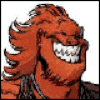
Bonjour,
Est-ce que Windows est à jour ? Avez vous des problèmes pour le mettre à jour ?
Peut-être une corruption du système de fichiers...
Tapez pour cela « cmd » dans le champ de recherche ou la fonction Rechercher dans le menu Démarrer, et repérez l’invite de commandes par un clic droit. Dans le menu pop-up qui s’ouvre, sélectionnez l’option « Exécuter en tant qu’administrateur » :
tapez ensuite : sfc /scannow
SFC démarre ensuite immédiatement la vérification et la réparation. Ce processus dure quelques minutes ;l’outil indique pendant ce temps la progression actuelle.
Après une vérification réussie, vous recevrez un message indiquant si des fichiers endommagés ou manquants ont été trouvés et si SFC a pu régler la situation.
Est-ce que Windows est à jour ? Avez vous des problèmes pour le mettre à jour ?
Peut-être une corruption du système de fichiers...
Tapez pour cela « cmd » dans le champ de recherche ou la fonction Rechercher dans le menu Démarrer, et repérez l’invite de commandes par un clic droit. Dans le menu pop-up qui s’ouvre, sélectionnez l’option « Exécuter en tant qu’administrateur » :
tapez ensuite : sfc /scannow
SFC démarre ensuite immédiatement la vérification et la réparation. Ce processus dure quelques minutes ;l’outil indique pendant ce temps la progression actuelle.
Après une vérification réussie, vous recevrez un message indiquant si des fichiers endommagés ou manquants ont été trouvés et si SFC a pu régler la situation.
Bonjour,
J'accuse bonne réception de votre réponse et je tiens à vous remercier.
Mon PC est à jour, et il n'y pas de problème pour télécharger et installer les mises à jour. Je vais essayer la procédure que vous me proposer et je reviens vers vous.
Encore une fois ,Merci !
Cordialement,
Puscha
J'accuse bonne réception de votre réponse et je tiens à vous remercier.
Mon PC est à jour, et il n'y pas de problème pour télécharger et installer les mises à jour. Je vais essayer la procédure que vous me proposer et je reviens vers vous.
Encore une fois ,Merci !
Cordialement,
Puscha
Rebonjour,
Voilà, j'ai suivie la procédure du scannow; Des fichiers qui ont été réparés :
Microsoft Windows [version 10.0.18363.815]
(c) 2019 Microsoft Corporation. Tous droits réservés.
C:\WINDOWS\system32>sfc /scannow
Début de l’analyse du système. Cette opération peut nécessiter un certain temps.
Démarrage de la phase de vérification de l’analyse du système.
La vérification est à 100% terminée.
La Protection des ressources Windows a détecté des fichiers corrompus et les a réparés.
Pour les réparations en ligne, les détails sont inclus dans le fichier journal de CBS situé à l'emplacement suivant :
windir\Logs\CBS\CBS.log. Exemple : C:\Windows\Logs\CBS\CBS.log. Pour les réparations
hors connexion, les détails sont inclus dans le fichier journal fourni par l'indicateur /OFFLOGFILE.
En suite j'ai redémarré le PC , j'ai essayé a nouveau de réinstaller les apps en questions mais il est impossible et je reçois le même erreur : Un problème inattendu s’est produit
Si vous signalez ce problème, cela nous aidera à mieux le comprendre. Vous pouvez patienter quelques instants et réessayer ou redémarrer votre appareil. Le problème a peut-être été résolu entre-temps.
Code : 0x80070005
J'ai remarqué que des autre apps ne fonctionnent pas non plus, comme par ex: Kindle , Cuisine au Féminin.
Je vous remercie encore une fois d'avoir pris du temps pour essayer de résoudre mon problème.
Cordialement
Puscha
Voilà, j'ai suivie la procédure du scannow; Des fichiers qui ont été réparés :
Microsoft Windows [version 10.0.18363.815]
(c) 2019 Microsoft Corporation. Tous droits réservés.
C:\WINDOWS\system32>sfc /scannow
Début de l’analyse du système. Cette opération peut nécessiter un certain temps.
Démarrage de la phase de vérification de l’analyse du système.
La vérification est à 100% terminée.
La Protection des ressources Windows a détecté des fichiers corrompus et les a réparés.
Pour les réparations en ligne, les détails sont inclus dans le fichier journal de CBS situé à l'emplacement suivant :
windir\Logs\CBS\CBS.log. Exemple : C:\Windows\Logs\CBS\CBS.log. Pour les réparations
hors connexion, les détails sont inclus dans le fichier journal fourni par l'indicateur /OFFLOGFILE.
En suite j'ai redémarré le PC , j'ai essayé a nouveau de réinstaller les apps en questions mais il est impossible et je reçois le même erreur : Un problème inattendu s’est produit
Si vous signalez ce problème, cela nous aidera à mieux le comprendre. Vous pouvez patienter quelques instants et réessayer ou redémarrer votre appareil. Le problème a peut-être été résolu entre-temps.
Code : 0x80070005
J'ai remarqué que des autre apps ne fonctionnent pas non plus, comme par ex: Kindle , Cuisine au Féminin.
Je vous remercie encore une fois d'avoir pris du temps pour essayer de résoudre mon problème.
Cordialement
Puscha
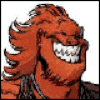
réinitialiser et réparer Microsoft Store
vous pouvez tenter de corriger l’erreur en vidant le cache du store. Windows 8 et Windows 8.1 de même que Windows 10 ont intégré à cet effet un petit programme auxiliaire appelé wsreset, qui peut être utilisé comme suit :
Appuyez sur la combinaison de touches [touche Windows] + [R] pour ouvrir la boîte de dialogue « Exécuter ». En variante, vous pouvez évidemment également ouvrir la boîte de dialogue en cliquant sur le bouton du même nom dans le menu Démarrer. Entrez à présent le nom du programme Reset :
wsreset
Appuyez sur la touche [Entrée] ou sur « OK » pour vider le cache du Microsoft Store. Pendant la brève réinitialisation, une fenêtre d’invite de commandes s’ouvre et se ferme dès que le processus s’est achevé sans problème. Le Windows Store démarre ensuite automatiquement.
Si le problème 0x80070005 persiste après que le cache du Microsoft Store a été vidé, les utilisateurs de Windows 10 ont une autre option pour la résolution des problèmes (Troubleshooting), conçue spécialement pour résoudre les problèmes de ce type qui empêchent l’utilisation correcte des applications du Microsoft Store. Vous pouvez utiliser cette fonction de la manière suivante :
Ouvrez le menu Démarrer et cliquez sur le bouton « Paramètres ».
Sélectionnez la catégorie « Mise à jour et sécurité ».
Passez dans le menu gauche dans la rubrique « Résoudre les problèmes » et cherchez l’entrée « Applications du Windows Store » sous « Rechercher et résoudre d’autres problèmes ».
Appuyez sur l’entrée, puis sur « Exécuter l’utilitaire de résolution des problèmes ».
vous pouvez tenter de corriger l’erreur en vidant le cache du store. Windows 8 et Windows 8.1 de même que Windows 10 ont intégré à cet effet un petit programme auxiliaire appelé wsreset, qui peut être utilisé comme suit :
Appuyez sur la combinaison de touches [touche Windows] + [R] pour ouvrir la boîte de dialogue « Exécuter ». En variante, vous pouvez évidemment également ouvrir la boîte de dialogue en cliquant sur le bouton du même nom dans le menu Démarrer. Entrez à présent le nom du programme Reset :
wsreset
Appuyez sur la touche [Entrée] ou sur « OK » pour vider le cache du Microsoft Store. Pendant la brève réinitialisation, une fenêtre d’invite de commandes s’ouvre et se ferme dès que le processus s’est achevé sans problème. Le Windows Store démarre ensuite automatiquement.
Si le problème 0x80070005 persiste après que le cache du Microsoft Store a été vidé, les utilisateurs de Windows 10 ont une autre option pour la résolution des problèmes (Troubleshooting), conçue spécialement pour résoudre les problèmes de ce type qui empêchent l’utilisation correcte des applications du Microsoft Store. Vous pouvez utiliser cette fonction de la manière suivante :
Ouvrez le menu Démarrer et cliquez sur le bouton « Paramètres ».
Sélectionnez la catégorie « Mise à jour et sécurité ».
Passez dans le menu gauche dans la rubrique « Résoudre les problèmes » et cherchez l’entrée « Applications du Windows Store » sous « Rechercher et résoudre d’autres problèmes ».
Appuyez sur l’entrée, puis sur « Exécuter l’utilitaire de résolution des problèmes ».
Vous n’avez pas trouvé la réponse que vous recherchez ?
Posez votre question
Bonjour,
J'ai suivi les deux derniers démarches que vous m'avez proposé , mais ca rien changé au niveau de Windows Store. Essayant de réinstaller l'app Photos; il me fait savoir que je détiens déjà cette app. L'icone est la dans le menu de démarrage, mais une fois click dessus, l'icone devient noir et rien ne se passe .Apres la tentation nr 2 celle du " résolution de problème" j'ai reçois une fenêtre qui dit :"La résolution de problèmes s'est terminé sans détecter de problème"
Je tiens encore ,une fois à vous remercier pour votre engagement envers mon problème d'ordre informatique .
Cordialement
Puscha
J'ai suivi les deux derniers démarches que vous m'avez proposé , mais ca rien changé au niveau de Windows Store. Essayant de réinstaller l'app Photos; il me fait savoir que je détiens déjà cette app. L'icone est la dans le menu de démarrage, mais une fois click dessus, l'icone devient noir et rien ne se passe .Apres la tentation nr 2 celle du " résolution de problème" j'ai reçois une fenêtre qui dit :"La résolution de problèmes s'est terminé sans détecter de problème"
Je tiens encore ,une fois à vous remercier pour votre engagement envers mon problème d'ordre informatique .
Cordialement
Puscha

